システム修復ディスクを作成できませんでした。エラーコード0x8007045D
システム修復ディスクを作成できませんでした。I/Oデバイスエラーのために要求を実行できませんでした。問題が解決したらバックアップを再実行してください Windows11またはWindows10コンピューターでバックアップを実行しているときにメッセージが表示されたら、この投稿が問題の解決に役立つ場合があります。または、次のエラーメッセージが表示された場合にも、この投稿が役立ちます。
システム修復ディスクを作成できませんでした。I/Oデバイスが原因で要求を実行できませんでした。エラー0x8007045D。
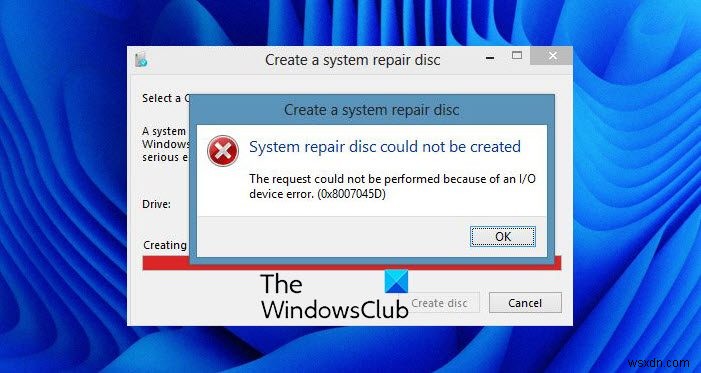
このメッセージに加えて、付随するエラーコード 0x8007045Dも表示される場合があります または2147943517 。これらのエラーコードは、 ERROR_IO_DEVICEを表します エラー。データのコピー元のハードドライブまたはディスクに問題がある場合に発生します。このエラーは、大規模なコピーまたは移動操作中にも表示される可能性があります。
システム修復ディスクを作成できませんでした。エラーコード0x8007045D
このエラーが発生した場合は、次のような提案を試してみてください。
1]クリーンブート状態でのトラブルシューティング
Windowsをセーフモードで起動します。これにより問題が解消され、操作を実行できる場合は、一部のサードパーティアプリケーションが干渉して問題を引き起こしている可能性があることを示しています。コンピュータをクリーンブート状態で再起動し、問題のあるアイテムを特定してから、無効にするか削除します。
失敗した操作をクリーンブート状態で実行して、それが機能するかどうかを確認することもできます。
2]ウイルス対策ソフトウェアを無効にします
ウイルス対策ソフトウェアを一時的に無効にして、問題が解決するかどうかを確認します。一部のセキュリティソフトウェアは、これらの問題を引き起こすことが知られています。
3]ChkDskを実行します
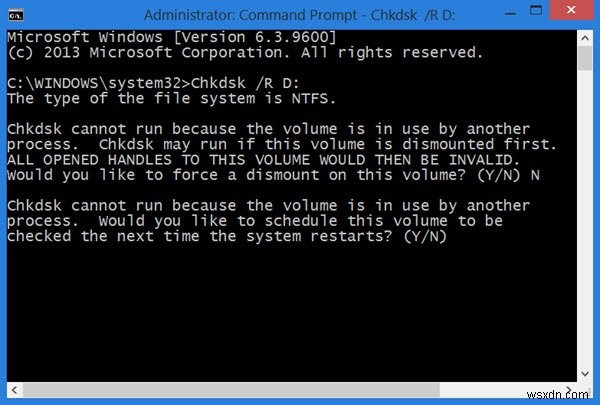
ハードディスクにエラーがないか確認してください。これを行うには、管理者特権のコマンドプロンプトウィンドウを開き、次のように入力してEnterキーを押します。
Chkdsk /R D:
ここでD 問題を引き起こしているドライブラベルです。この文字をドライブの文字に置き換えます。 / r ChkDskコマンドラインオプションは不良セクタを識別し、情報の回復を試みます。
ボリュームをマウント解除するかどうかを尋ねられる場合があります。 [いいえ]または[N]をクリックします。次にシステムが再起動したときにchkdskを実行するかどうかを尋ねられます。 [はい]または[Y]をクリックします。
Windows PCを再起動し、ChkDskを実行します。実行が完了すると、デスクトップに移動します。
これで問題が解決したかどうかを確認してください。
4]ボリュームを少し縮小して、
を参照してください。それでもバックアップまたはディスク作成操作が失敗し、エラー 0x8007045Dが発生する場合 、次に、ボリュームの最後のクラスターを別の領域に移動してから、ChkDskを再度実行するために、ボリュームのサイズを変更して数MB縮小する必要がある場合があります。これは、chkdsk.exeがどのボリュームの最後のクラスターもチェックおよび修復できないためです。このクラスターが故障した場合、バックアップは99%で失敗する可能性があります。
5]別のUSBポートを試してください
コピーまたは移動操作中にエラーが発生した場合は、外付けハードドライブを別のUSBポートに接続して試してください。
何かお役に立てば幸いです。
無関係な読み取り:
- Windowsバックアップエラーコード0x8078012Dを修正し、バックアップ操作が失敗しました
- DISKPARTエラー、IOデバイスエラーのために要求を実行できませんでした
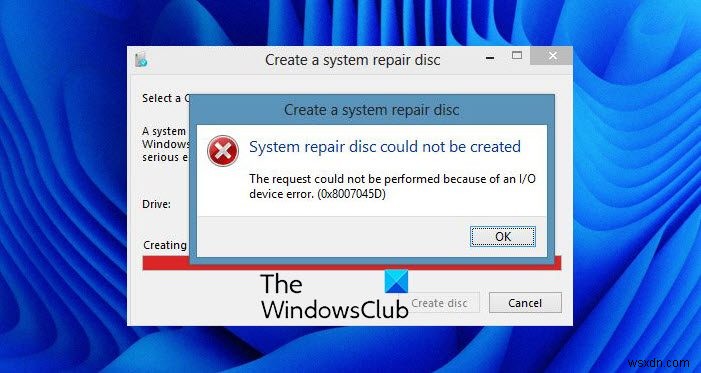
-
Windows 10 でエラー コード 0x8000FFFF を修正する方法
Windows オペレーティング システムは、個人用 PC で最も広く使用されている OS です。しかし、それを長期間維持するには、すべてのユーザーが定期的に更新する必要があります。システムをマルウェアから遠ざけ、システム ドライブに不要なファイルが過度に積み上げられないようにすることが不可欠です。そうしないと、システムが遅くなったり、予期しないエラーが表示されたりする可能性があります。これらのエラーのいくつかは、エラーの背後にある技術を認識しておらず、それらを取り除くプロセスを認識していない通常のユーザーにとってはやや混乱を招きます。そのようなエラーの 1 つがエラー コード 0x8000F
-
オペレーティング システムが見つからないというエラーを修正する方法
見つからないオペレーティング システム または 起動デバイスが見つかりません。ハードディスクにオペレーティング システムをインストールしてください 、黒い画面にエラー メッセージが表示されます。これは、PC を起動できないことを意味します。 オペレーティング システムが見つかりませんの修正方法は次のとおりです。 珍しい問題です。 通常、上記のエラー メッセージはデスクトップまたはラップトップに表示されます。 お使いの PC にインストールされていないオペレーティング システムを修正するソリューションをお探しの場合は、 これがあなたがする必要があることです。 オペレーティング システム エ
